Snort Rule test를 위한 Colasoft Packet Builder 소개
앞으로 Snort Rule 검증을 위해 패킷을 수정하고 전송하는 테스트 용 Windows 무료 툴을 소개해 드립니다.
Tool 이름은 Colasoft Packet Builder이며 이 툴을 사용하여 사용자 지정 네트워크 패킷을 만들 수 있습니다. 특히 Packet 편집 기능을 사용하여 HEX 편집 및 특정 프로토콜 필드 값을 있습니다.
Colasoft Packet Builder 설치 파일은 아래 링크에서 다운로드 받으실 수 있습니다.
[Colasoft Packet Builder 다운로드 링크]
Packet Builder for Network Engineer - Colasoft
Colasoft Packet Builder enables creating custom network packets; users can use this tool to check their network protection against attacks and intruders. Colasoft Packet Builder includes a very powerful editing feature. Besides common HEX editing raw data,
www.colasoft.com
아래 [FREE EDITION DOWNLOAD] 버튼을 클릭하여 무료 버전을 받고 설치하세요. 재부팅이 필요합니다.
설치 파일은 x64, x86 2개가 압축되어 있고 90M 정도 사이즈입니다.
다운로드 시간이 무척 오래 걸리네요.
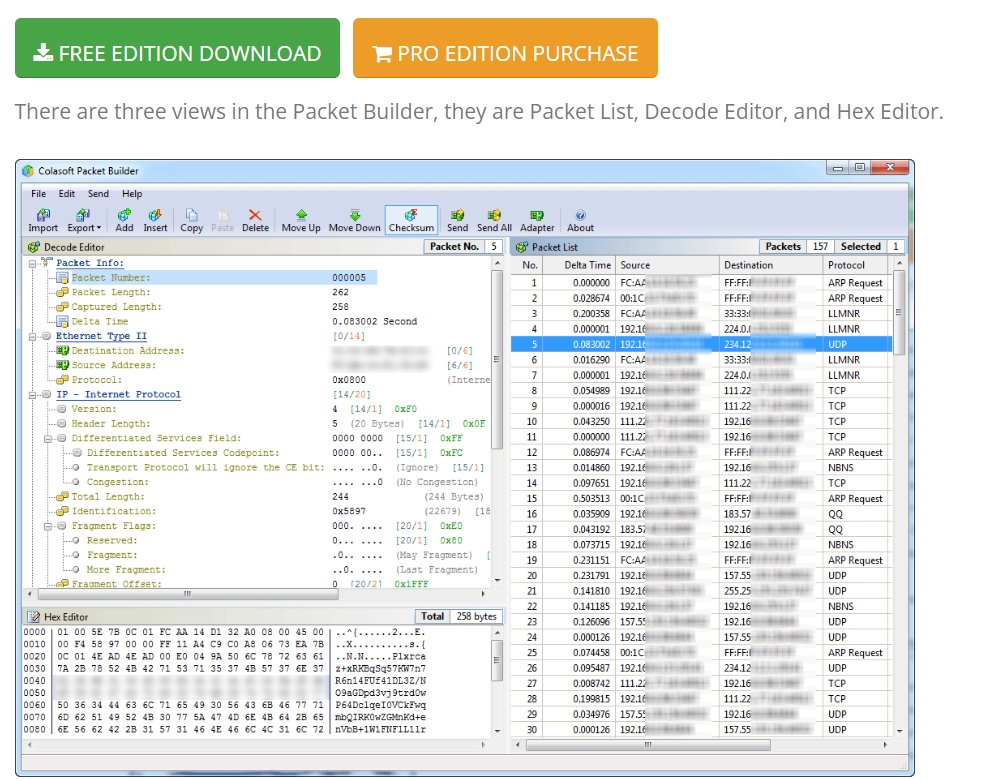
참고로 Colasoft Packet Builder 도움말(chm)을 첨부합니다.
<PktBuilder 도움말>
Wireshark 에서 패킷 저장
제가 테스트 할 부분은 Packet Builder로 패킷을 새로 만드는 것이 아니라 pcap 을 불러와서 패킷을 편집하여 전송하려 합니다. 그러기 위해 우선 전송 테스트할 패킷을 저장해야 합니다. 패킷을 저장하는 방법은 여러가지가 있으나 제가 이번에 작업할 내용은 wireshark 에서 특정 Packet 을 Export 하는 것입니다.
아래와 같이 HTTP GET 요청을 하는 패킷을 이용하고자 합니다.
해당 패킷을 선택하고
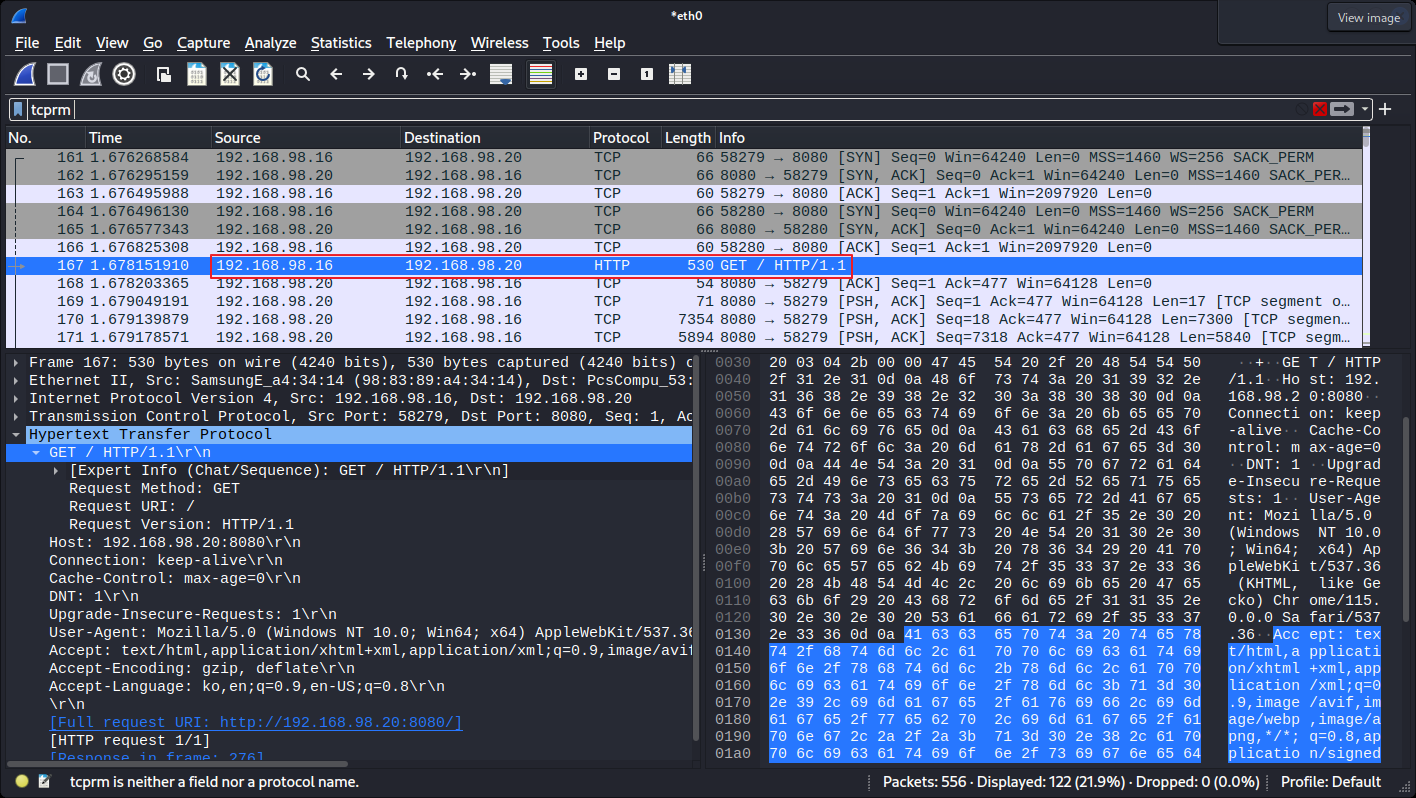
상단 메뉴 File - Export Specified Packets... 를 클릭합니다.
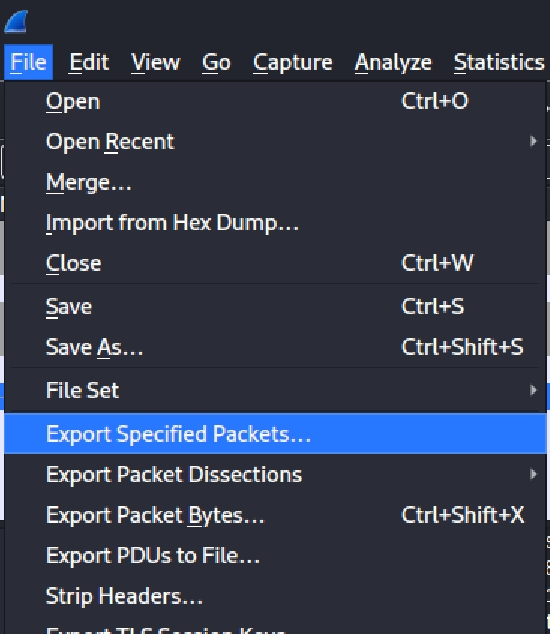
저장하기 전에 아래와 같이 Packet Range에서 Selected packets only 를 선택하면 지정된 Packet 만 저장할 수 있습니다.
(참고로 범위 지정으로 여러 패킷도 저장 가능함)
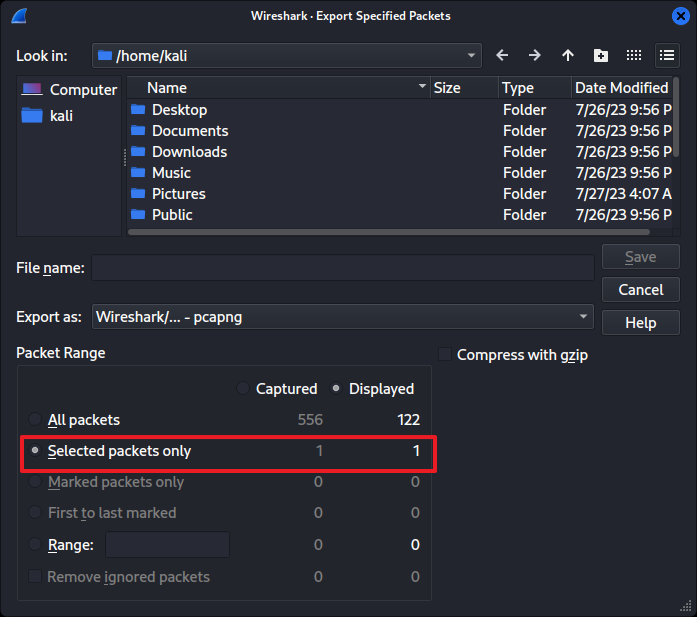
Colasoft Packet Builder
Colasoft Packet Builder를 실행 후 Wireshark에서 저장한 pcapng 파일을 import 합니다.
<HTTP Get Sample pcap>
아래와 같이 1개의 Packet 이 확인 됩니다.
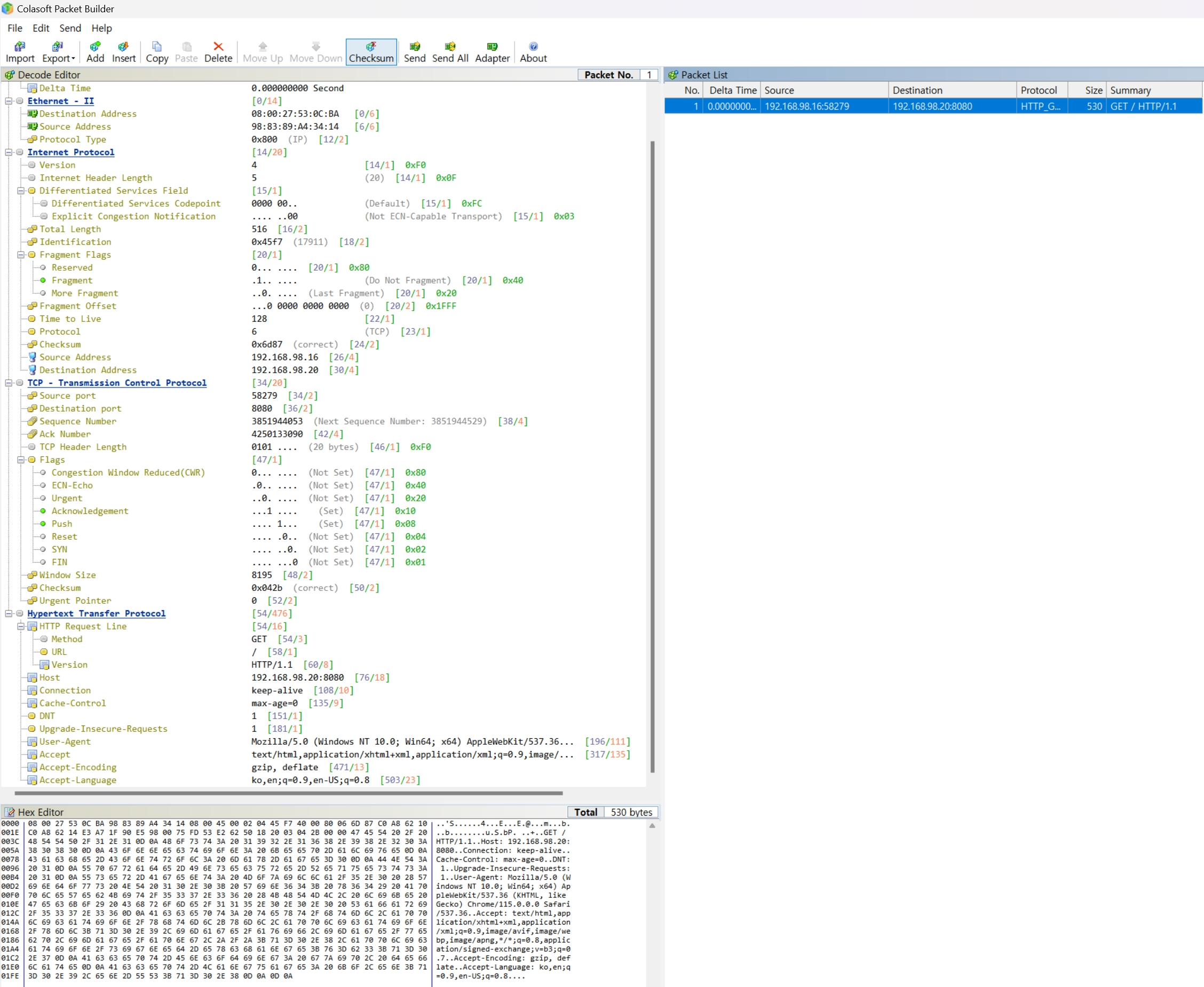
상단에 Adapter 버튼을 클릭 후 Network Adapter 선택을 하려 하니 이더넷 네트워크 이름이 없고 선택이 되지 않습니다.
혹시 방법 아시는 분은 공유부탁드릴께요.(win11 이라서 그런가...)
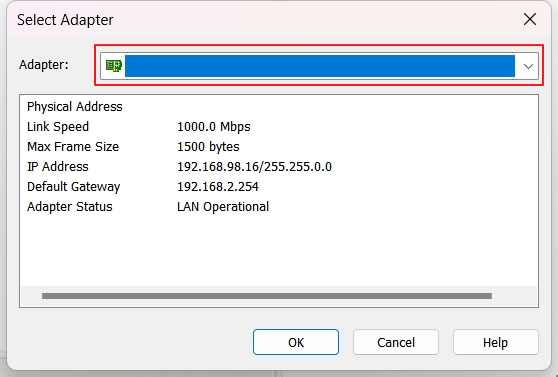
테스트를 위해 USB Lan 을 사용하여 다시 테스트를 합니다.
트래픽을 보낼 Adapter 을 선택합니다.
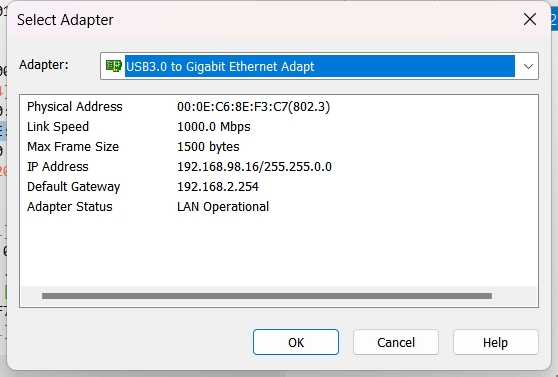
이제 패킷을 수정할 차례입니다.
다음 항목들을 각자 환경에 맞게 변경해줍니다.
- Ethernet - II
- Destination Address : 목적지 Mac address
- Source Address : 출발지 Mac address
- Internet Protocol
- Source Address : 출발지 IP
- Destination Address : 목적지 IP
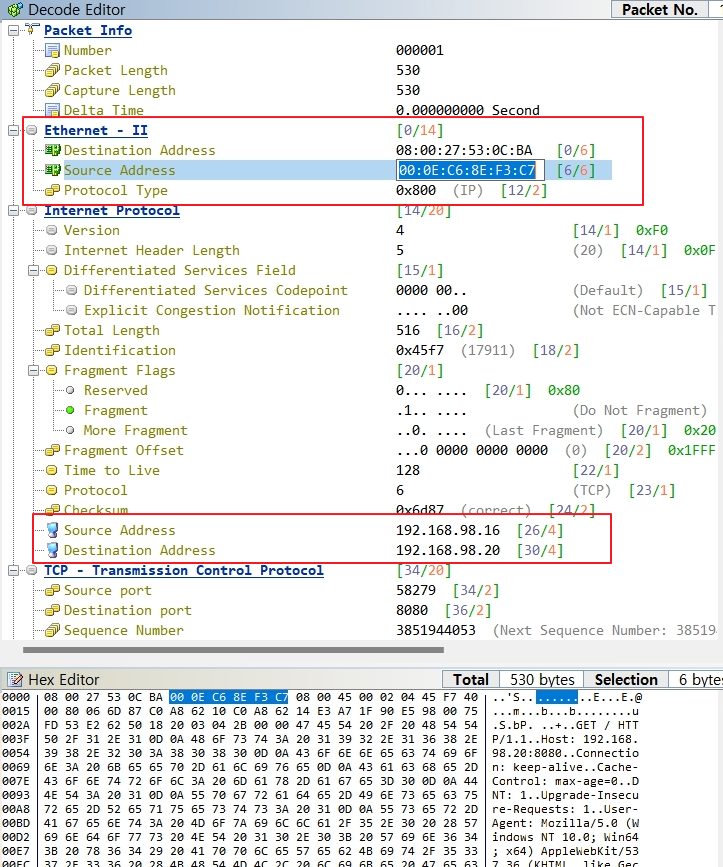
패킷을 선택하고 Send 버튼을 클릭합니다. 팝업에서 Start 버튼을 클릭하면 수정된 Packet이 전송됩니다.
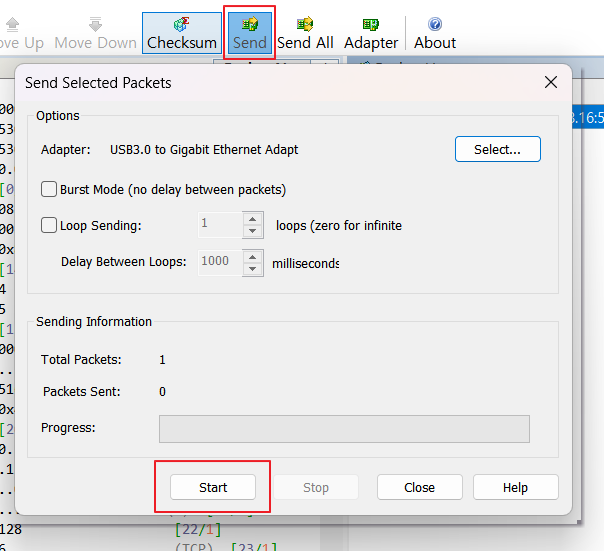
패킷 전송 시 목적지에서 Wireshark 로 확인해보면 아래와 같이 패킷이 전송되었음이 확인됩니다.
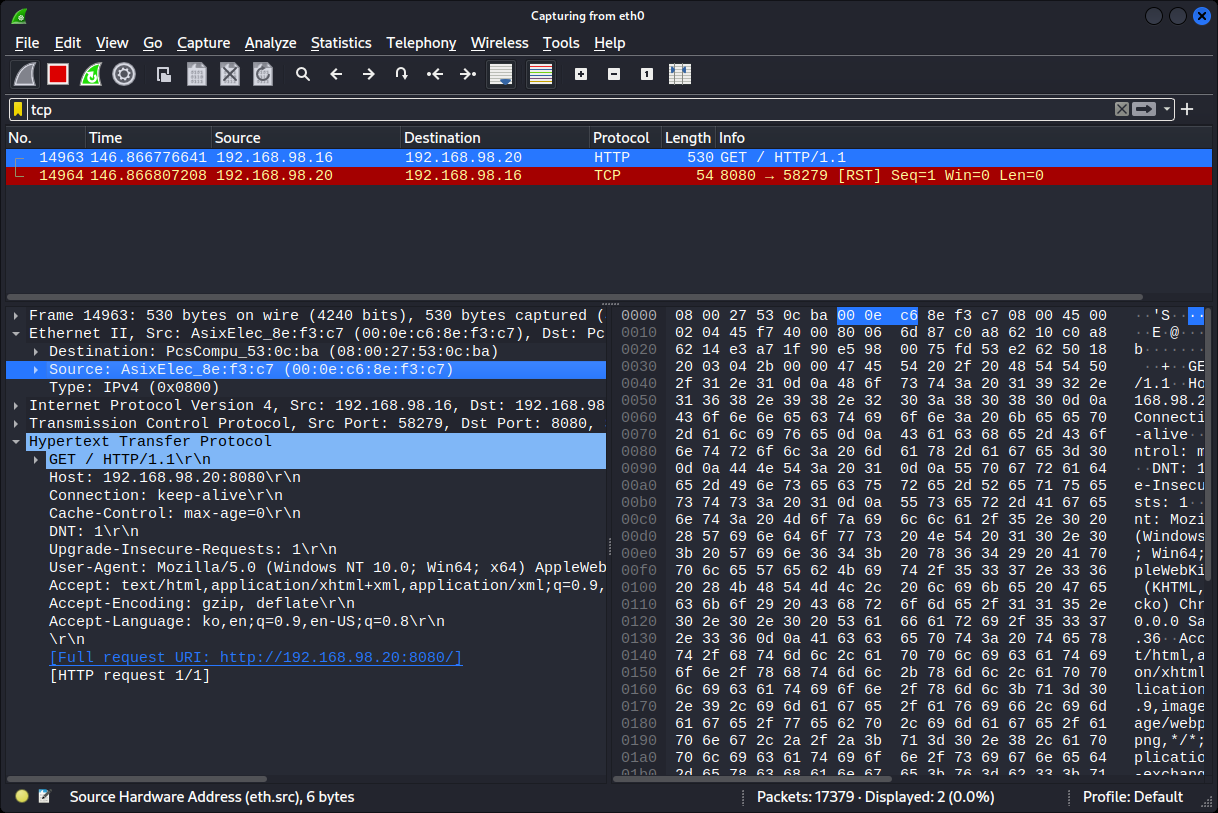
감사합니다.
'IT > Snort' 카테고리의 다른 글
| [Snort] #6 Payload Option - offset, depth & Rule test (2) | 2023.08.11 |
|---|---|
| [Snort] #5 Payload Option - offset & Rule test (0) | 2023.08.10 |
| [Snort] #4 Payload Option - content, nocase / rule test (0) | 2023.07.27 |
| [Snort] #3 Payload Option - Snort Rule OTN (0) | 2023.07.19 |
| [Kali Linux] Kali(Debian)에 Snort 설치 방법 (8) | 2023.07.17 |




댓글